win10如何连接网络
在Windows 10操作系统中,连接网络是日常使用和体验各种在线服务的基础。无论是通过有线网络还是无线网络,连接网络的步骤都相对直观且简单。以下将详细介绍Win10连接网络的几种常见方法。
**一、有线网络连接**
1. **插入网线**:首先,将网线的一端插入电脑背后的以太网接口(RJ45接口),另一端插入路由器或调制解调器的LAN口。
2. **等待识别**:Windows 10通常会自动识别并连接到已配置好的有线网络。如果网络已设置过IP地址、子网掩码、网关和DNS等参数,电脑将直接联网。
3. **手动设置**:若自动连接失败,可进入“网络和Internet设置”,选择“以太网”,点击“更改适配器选项”,找到对应的以太网连接,右键选择“属性”,在“Internet协议版本4(TCP/IPv4)”中手动输入网络参数。
**二、无线网络连接**
1. **打开Wi-Fi开关**:确保电脑的Wi-Fi功能已开启。对于笔记本电脑,通常有一个物理开关或Fn键组合来开启/关闭Wi-Fi。
2. **选择网络**:点击任务栏右下角的网络图标,在弹出的网络列表中,选择想要连接的Wi-Fi网络。
3. **输入密码**:如果网络受密码保护,在弹出的对话框中输入正确的Wi-Fi密码,然后点击“下一步”或“连接”。
4. **等待连接**:Windows 10将尝试连接到Wi-Fi网络,连接成功后,即可开始使用网络。
**三、高级设置与故障排除**
1. **网络重置**:若网络连接出现问题,可尝试进入“网络和Internet设置”,选择“状态”,点击“网络重置”,这将重置所有网络适配器并重新安装网络驱动程序。
2. **诊断与修复**:对于特定的网络连接问题,Windows 10提供了内置的诊断工具,可自动检测并尝试修复问题。
通过以上步骤,大多数用户都能在Windows 10上顺利连接到网络,享受便捷的在线生活。
相关资讯
抖音扣信用分考试多久可以恢复?要注意什么?
精仿苹果7和7Plus在哪里能买到?精仿苹果7好吗用?多少钱?